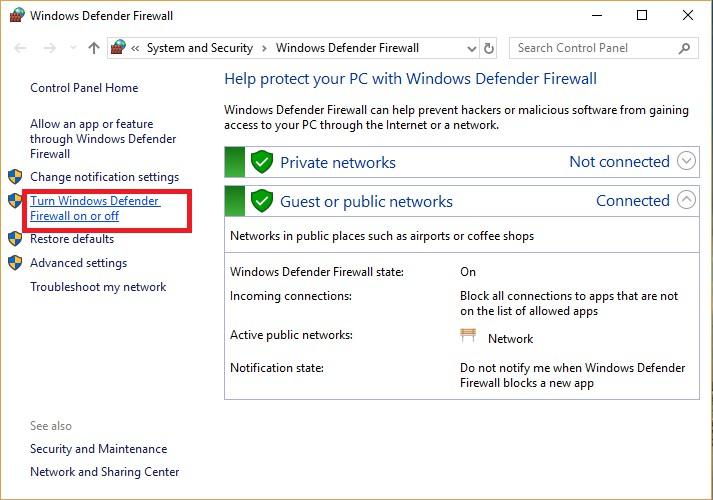Tắt biểu tượng trong suốt và hiệu ứng đồ họa trên Win 10
Các hiệu ứng đồ họa sẽ rất đẹp mắt trên giao diện của máy tính cấu hình mạnh, nhưng với những PC & Laptop có cấu hình bình thường tới yếu thì đó là một cực hình. Để tăng tốc Windows 10 toàn diện thì bạn nên tắt tính năng này bằng cách sau.
- Bước 1. Trên màn hình chính máy tính Win 10, bạn nhấn chuột phải chọn Personalize
- Bước 2. Trong trang cài đặt, bạn chọn mục Colors => sau đó chuyển sang trạng thái Off của 2 tùy chọn.
- Show color on Start, Taskbar and Action Center
- Make Start, Taskbar, and Action Center Transparent
- Nếu là Win 10 Pro thì chuyển Off trong tùy chọn Transparency effects, và bỏ tích trong hai tùy chọn
- Start, taskbar, and action center
- Title bars